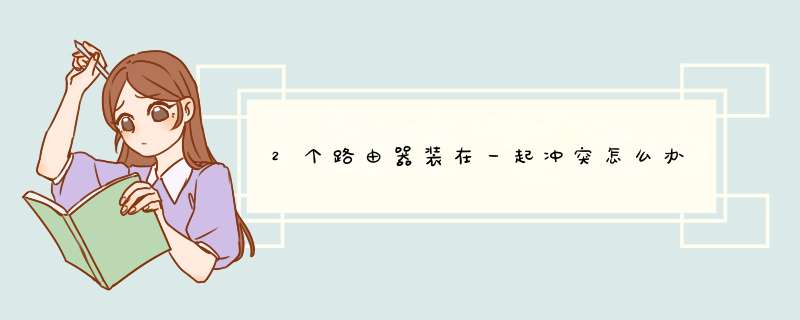
第一个是19216811或191216801那么另一个就设置成192168101或19216810XX
XX代表1到255任意数值分别修改进行设置。
一、主路由器设置方法:
1、先将网线(总线)插在无线路由器的WAN口,用一条网线一头插入无线路由器的任意LAN口一头连接电脑网卡,开启路由器的电源。
2、电脑打开浏览器在地址栏填上无线路由器的设置网址:19216811(路由器背面有标注)。
3、然后输入admin默认账户名和密码相同(路由器背面也有原始数据的提示)点确定。
4、进入无线路由器设置界面之后,按照设置向导选择上网方式(不同的宽带选择的方式也不同),输入上网账号及密码。
5、保存,继续设置无线密钥,(密码建议使用数字和英文组合,最好中间使用@符号,这样防止给别人蹭网)
6、保存以后,即可正常上网了。
7、如果异常,不妨点击无线路由器的重置按钮,再设置一下路由器即可。
二、副路由器的设置方法:
1、副路由器先不要连接主路由器。
2、网线一头连接次路由器的任意LAN口一头连接电脑。
3、通过电脑浏览器登陆界面LAN口IP改成19216821,避免与主路由器IP网段有冲突;
4、WAN口上网方式选择:动态IP连接,开启DHCP服务器。
5、无线设置账号及密钥,保存退出即可。
6、从主路由器的任意一个LAN口接条网线到次无线路由器的WAN口上,这个时候电脑就可以上网了。
只要修改其中一个路由器的ip地址为别的地址即可。
具体的 *** 作方法和步骤如下:
以小米路由器为例进行讲解,如下:
1、首先,路由器启动后,在计算机浏览器中输入19216811,然后按Enter键进入路由器的主界面,如下图所示。
2、其次,完成上述步骤后,在路由器的主界面上输入默认的登录密码,然后单击登录按钮,如下图所示。
3、接着,登录到小米路由器后,然后单击上方的“常用设置”选项,如下图所示。
4、然后,完成上述步骤后,在出现的选项中单击“局域网设置”选项,如下图所示。
5、最后,就可以在页上看到局域网IP地址和DHCP服务。 将下面的局域网IP地址更改为所需的地址后(例如192168281),单击底部的“保存并生效”按钮以完成路由器的IP地址设置,如下图所示。这样,问题就解决了。
在浏览器中输入路由器地址登陆路由器。产生IP地址冲突的原因很简单,如 使用静态IP地址的电脑A没有开机,当无线网络中的某台电脑B向无线路由器的DHCP服务器申请IP地址时,DHCP服务器发现“192168111”这个IP地址目前是空闲的,没有任何电脑使用,就很有可能将这个IP地址分配给申请IP地址的电脑B。当电脑A开机启动后上线,就会发现还有其它电脑使用“192168111”这个IP地址,于是就会产生IP地址冲突。我们以电脑为例 *** 作,在浏览器中输入路由器地址登陆路由器,一般默认地址为19216811,如果有AB两个路由器连在一起,你输入的路由器地址登陆的不知道是A或者B,那么就发生了冲突。登陆路由器后,默认在运行状态,图中红色框区域的IP地址即是该路由器的地址,我们修改一下,这样2个路由器的默认IP地址就不同了。 点击网络参数中—LAN口设置,此时看到设置内容,我们可以修改该路由器的IP地址了。把倒数第二个数换一个,这里我换成2,就变成了19216821 再点击保存。修改完成后路由器会重启,需要浏览器输入19216821即可再次登陆路由器,回到运行状态,发现 IP地址 确实变了。因为登陆路由器的IP地址改变了,就不会与默认路由器的 IP地址 冲突了。在路由器中,还可以对连接在该路由器上的设备的IP地址进行设置。下面的客户端列表可以显示当前连接路由器的设备名称和被分配的IP地址,方便对某个设备进行管理。路由器上连接的设备多了,除了易发生 IP地址 冲突,还易拖慢网速。可以对某段 IP地址 进行带宽控制,在下面系统工具里还可以进行实时流量统计,方便查出哪个 IP地址 占据的网速大,以便进行限制。二级路由设置方法有两种
(1)用网线单独连接无线路由器(第二路由)和电脑,登录到设置页面,改变路由器的lan口地址,使其和第一路由器不再一个频段(如第一路由器为19216811,那么无线路由器可以设置为19216821),保存退出;将第一路由网线(从lan口出来)接入无线路由器的wan口,登录设置页面(就是那个lan口地址,如果改变了,那么登录地址也要改变),将路由器的工作模式改为动态ip(如果设置为静态IP,需要输入数据,指定IP,网关等数据)工作,设置无线路由器的密码(如果不怕蹭网的话,可以不设置)如果无线功能没有打开,则打开无线功能,打开dhcp功能,保存退出。
(2)用网线单独连接无线路由器和电脑,登录到设置页面,设置无线路由器的密码(如果不怕蹭网的话,可以不设置),关闭dhcp功能,打开路由器无线功能然后保存退出;将第一路由网线(从lan口出来)接入无线路由器的lan口(注意是lan口),然后就ok了。
交换模式
1
连接方式
副路由器作为无线交换机使用,不使用其WAN端口,通过网线连接副路由器的LAN短口到主路由器的LAN端口。这种连接方式,所有的网络设备和连接的终端属于同一个网段,可以互相访问,网络负荷小,连接方式如下图所示。
2
配置方式
step1:进入副路由器的配置界面,将其设置为AP模式,路由器将自动关闭其DHCP服务、NAT、WiFi中继功能,如果路由器无此配置,可以跳过手动设置。
step2:关闭所有副路由器的DHCP服务,由主路由器DHCP服务,因为在同一个网段中只能有一个DHCP服务器。
3
step3:设置副无线路由器的管理IP地址,与主路由器同一个网段,比如主路由器为19216861,那么副无线路由器可以为19216862,19216863等等。
4
step4:设置所有副无线路由器的WiFi名称与密码,与主路由器保持一致,方便网络的管理。
END
路由模式
1
连接方式
所有的副路由器通过WAN端口连接到主路由器的LAN端口,这种连接方式,所有的路由器属于不同的网段,所连接的终端属于不同的网段,不方便网络的共享,网络负荷较大,用于特殊场合,连接方式如下图所示。
2
配置方式
这种连接方式的配置方式相对简单,只要保证光猫、主路由器、所有的副路由器的管理IP地址属于不同的网段即可,然后独立设置每个无线路由器的SSID、密码就可以了,可以设置成与主路由器一致。
3
以上就是通过网线实现多个路由器组网的两种方式,推荐使用方式1,将各个副路由器作为无线交换机使用,可以有效扩展无线WiFi的覆盖范围。
欢迎分享,转载请注明来源:内存溢出

 微信扫一扫
微信扫一扫
 支付宝扫一扫
支付宝扫一扫
评论列表(0条)